为什么win11鼠标一点状态栏就绿屏 win11鼠标一点状态栏就绿屏的解决方法
更新时间:2024-05-09 10:03:00作者:mei
电脑在使用过程中总会遇到各种小问题,最近,有用户反映win11系统使用鼠标点击一下状态栏就绿屏,什么操作都完成不了,这种情况怎么解决?下面教程分享win11鼠标一点状态栏就绿屏的解决方法。
解决方法如下:
1.首先长按电脑主机的电源键,等待关机后再按下电源键开机,重复三次,出现选项窗口,进入安全选择,点击“疑难解答”,点击“高级选项”,打开启动设置窗口
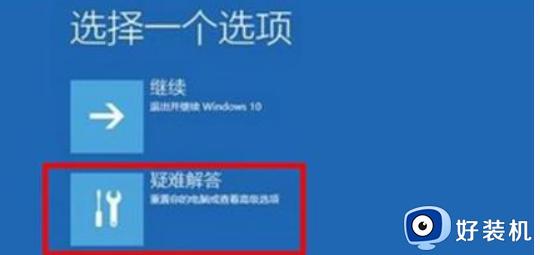
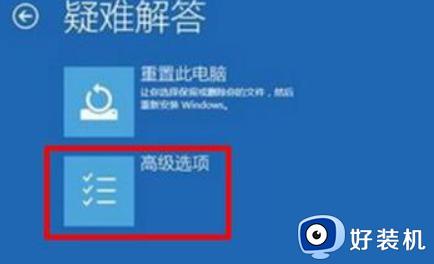
2.在启动设置窗口中,可以看到启用安全模式选项点击重启;

3.重启后,输入数字5。即可启用带网络连接的安全模式,再点击右下角的开始,选择命令提示符,然后复制【DISM /Online /Cleanup-image /RestoreHealth】将其粘贴到命令符中。
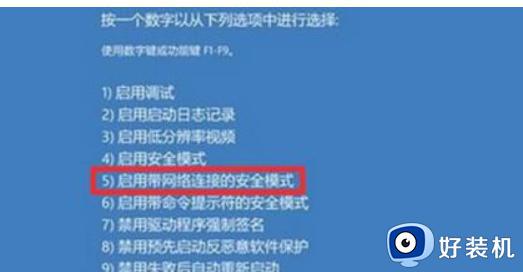
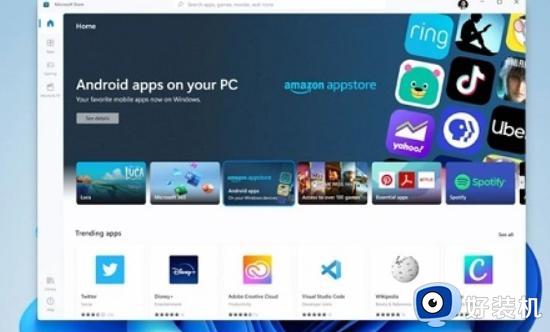
4.命令复制成功后,按下回车,在连接网络状态下,将系统映像文件中将不相同的文件还原成官方系统原文件,最后等待全部完成即可。
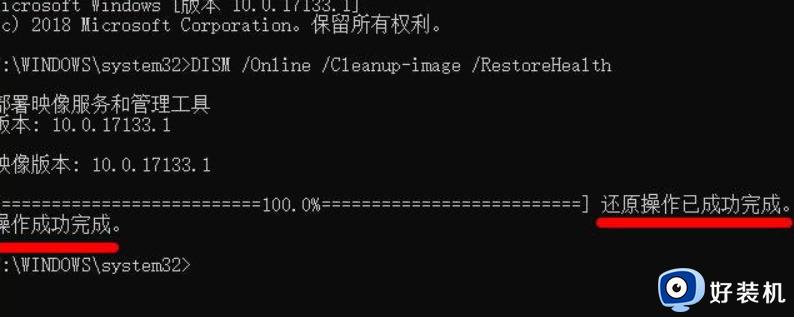
以上就是win11鼠标一点状态栏就绿屏的解决方法,设置步骤简单,希望可以帮助到大家。
为什么win11鼠标一点状态栏就绿屏 win11鼠标一点状态栏就绿屏的解决方法相关教程
- win11右下角状态栏没反应怎么回事 win11右下角状态栏没反应修复方法
- win11任务栏图标点击没有反应的解决方法 win11任务栏图标点了没用怎么办
- win11状态栏不合并图标设置方法 win11状态栏怎么让窗口不叠加
- win11透明状态栏怎么设置 win11任务栏透明度设置方法
- Win11如何自定义状态栏主题色 Win11状态栏主题色怎么修改
- win11下方任务栏没反应怎么办 win11任务栏点击没反应如何修复
- win11状态栏变透明设置方法 win11状态栏怎么设置透明
- win11状态栏大小设置方法_win11状态栏大小怎么调
- win11睡眠后黑屏打不开怎么办 win11自动睡眠后屏幕唤不醒处理方法
- win11透明状态栏怎么设置 win11如何任务栏透明设置
- win11家庭版右键怎么直接打开所有选项的方法 win11家庭版右键如何显示所有选项
- win11家庭版右键没有bitlocker怎么办 win11家庭版找不到bitlocker如何处理
- win11家庭版任务栏怎么透明 win11家庭版任务栏设置成透明的步骤
- win11家庭版无法访问u盘怎么回事 win11家庭版u盘拒绝访问怎么解决
- win11自动输入密码登录设置方法 win11怎样设置开机自动输入密登陆
- win11界面乱跳怎么办 win11界面跳屏如何处理
win11教程推荐
- 1 win11安装ie浏览器的方法 win11如何安装IE浏览器
- 2 win11截图怎么操作 win11截图的几种方法
- 3 win11桌面字体颜色怎么改 win11如何更换字体颜色
- 4 电脑怎么取消更新win11系统 电脑如何取消更新系统win11
- 5 win10鼠标光标不见了怎么找回 win10鼠标光标不见了的解决方法
- 6 win11找不到用户组怎么办 win11电脑里找不到用户和组处理方法
- 7 更新win11系统后进不了桌面怎么办 win11更新后进不去系统处理方法
- 8 win11桌面刷新不流畅解决方法 win11桌面刷新很卡怎么办
- 9 win11更改为管理员账户的步骤 win11怎么切换为管理员
- 10 win11桌面卡顿掉帧怎么办 win11桌面卡住不动解决方法
